Ikona serwera WAMP jest pomarańczowa i nie zmienia koloru na zieloną
Jeśli chcesz użyć WAMP w systemie Windows(Windows) do zainstalowania i przetestowania różnych systemów zarządzania treścią, takich jak WordPress , Drupal , Joomla itp., ale zauważysz, że ikona serwera WAMP(WAMP Server) w zasobniku systemowym jest zawsze pomarańczowa lub czerwona, ten artykuł pomoże ci rozwiązać ten problem. Chociaż nie ma konkretnego rozwiązania tego problemu, możesz wypróbować te sugestie.
Ikona serwera WAMP jest zawsze pomarańczowa
1] Visual C++ Redistributable for Visual Studio 2012 Update 4
Jest to prawdopodobnie niezbędna część serwera WAMP . Bez tego nie można uruchomić serwera WAMP i zawsze będzie wyświetlał pomarańczową ikonę w zasobniku systemowym. Jeśli nie masz tego na swoim komputerze, musisz pobrać pakiet Visual C++ Redistributable dla programu Visual Studio 2012 (Visual Studio 2012) Update 4 z witryny firmy Microsoft(Microsoft website) . Po zainstalowaniu musisz ponownie uruchomić komputer, aby uzyskać zmianę.
2] Uruchom ponownie wszystkie usługi(2] Restart all Services)
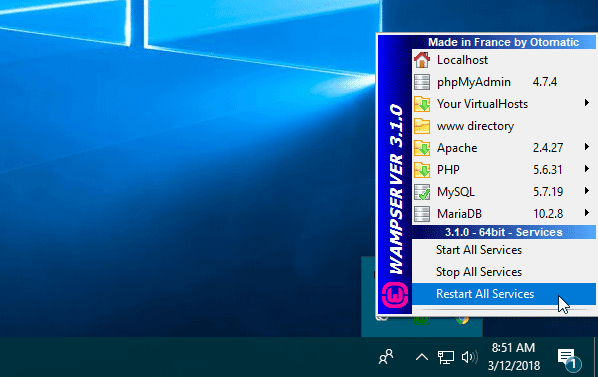
Czasami serwer WAMP pokazuje problemy z powodu jakiegoś błędu wewnętrznego. Jeśli tak, nie będziesz w stanie rozwiązać problemu. Jedynym rozwiązaniem tego problemu jest ponowne uruchomienie wszystkich Usług(Services) . W tym celu kliknij ikonę serwera WAMP > Wybierz (Select) Uruchom ponownie wszystkie usługi(Restart All Services) .
3] Zainstaluj i uruchom usługę Apache(3] Install and Start Apache Service)
Większość ludzi ma problem z „zawsze pomarańczową ikoną” z powodu tej konkretnej rzeczy. Chociaż programiści próbowali rozwiązać ten problem, niektórzy ludzie nadal borykają się z tym problemem, nawet z najnowszą wersją serwera WAMP . Podczas uruchamiania serwera WAMP należy również uruchomić usługę Apache . W przypadku, gdy się nie uruchamia; Serwer WAMP(WAMP) nie będzie działał tak, jak powinien.
Aby rozwiązać ten problem, przejdź do ikony serwera WAMP na pasku zadań (WAMP)> Apache > Service Administrowanie usługą „wampapache64 ’ > Install Service .
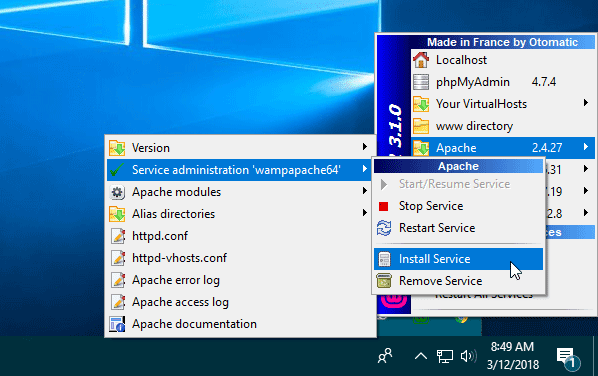
Otworzy wiersz polecenia(Command Prompt) na ekranie. Po zamknięciu wiersza polecenia(Command Prompt) przejdź do tej samej ścieżki i kliknij Start/Resume Service .
Ikona serwera WAMP(WAMP) powinna natychmiast zmienić kolor na zielony.
Jeśli możesz mieć to wszystko, ale nadal ikona ma kolor pomarańczowy, musisz kliknąć przycisk Uruchom ponownie usługę(Restart Service) .
Jeśli wszystkie te sugestie nie rozwiążą problemu, możesz sprawdzić dziennik błędów, aby znaleźć dokładny problem.(If all these suggestions fail to solve your problem, you can check the error log to find out the exact issue.)
Mam nadzieję(Hope) , że te sugestie będą dla Ciebie pomocne.
Powiązane czyta:(Related reads:)
- Użyj WAMP, aby zainstalować WordPress na komputerze lokalnym
- Jak zainstalować Drupala za pomocą WAMP w systemie Windows.(How to install Drupal using WAMP on Windows.)
Related posts
Jak zainstalować Drupala za pomocą WAMP w systemie Windows
Zablokowany dostęp do Plex Server i ustawień serwera? Oto poprawka!
Najlepsze oprogramowanie i sprzęt Portfele Bitcoin dla Windows, iOS, Android
Skonfiguruj darmową internetową stację radiową na komputerze z systemem Windows
Fix Partner nie połączył się z błędem routera w TeamViewer w systemie Windows 10
10 najlepszych lamp USB LED do laptopów
NASA's Eyes pomaga odkrywać Wszechświat niczym astronauci
Co to są wirtualne karty kredytowe oraz jak i gdzie je zdobyć?
Jak szyfrować i dodawać hasła do dokumentów LibreOffice
Darmowe oprogramowanie do zarządzania zadaniami do zarządzania pracą zespołową
Przynieś swoje własne urządzenie (BYOD) Zalety, najlepsze praktyki itp.
ngrok: upublicznij swoje lokalne serwery za pomocą bezpiecznych tuneli
Czym jest Wyzwanie Niebieski Wieloryb Dare Game
Plik zip jest zbyt duży błąd podczas pobierania plików z DropBox
Jak przekonwertować plik binarny na tekst za pomocą tego konwertera tekstu na binarny?
Jak zamknąć konto Payoneer?
Gospodarka odpadami elektronicznymi, recykling, utylizacja, fakty, problemy, rozwiązania
Jak używać szablonu do tworzenia dokumentu w LibreOffice
Pole komentarza Disqus nie ładuje się lub nie wyświetla dla strony internetowej
Etykieta wideokonferencji, wskazówki i zasady, których należy przestrzegać
